Comment ajouter une image à une invite sur le site Web et l’application Bing AI
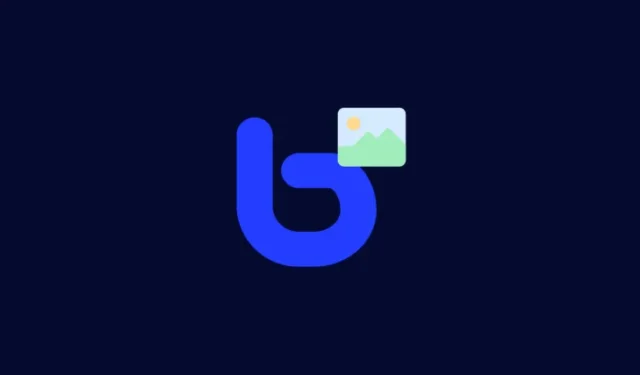
Ce qu’il faut savoir
- Pour ajouter une image, utilisez l’icône d’objectif dans la boîte d’invite de Bing. Vous pouvez fournir un lien, capturer une image à partir de l’appareil photo de l’appareil ou en télécharger une depuis le stockage de l’appareil.
- La fonction d’invite multimodale (texte et image) est également disponible sur l’application Bing AI.
Suivant rapidement les traces de Bard, Bing AI de Microsoft a également ajouté la fonctionnalité d’invite multimodale. Cela signifie que les utilisateurs peuvent désormais ajouter une image dans une invite et poser des questions à leur sujet. Depuis quelque temps, Bing a, comme Bard, la capacité de générer des images. Et maintenant, l’ajout d’invites d’image déverrouille un mode d’interaction différent et plus visuel avec le chatbot Bing AI.
Le guide suivant vous montrera comment vous pouvez utiliser cette nouvelle fonctionnalité pour ajouter des invites multimodales (texte et image) à Bing AI et comment, à certains égards, elle peut être meilleure que ses concurrents. Commençons.
Comment ajouter une image dans une invite sur Bing AI
En raison de son avance dans la course aux chatbots IA, Bing a développé ses fonctionnalités avec une sophistication marquée, en gardant à l’esprit les différentes façons dont les utilisateurs peuvent vouloir l’utiliser. Voici comment vous pouvez ajouter une image à votre invite sur Bing AI :
Sur le navigateur Edge
Ouvrez Bing sur le navigateur Edge. Cliquez ensuite sur Chat en haut.
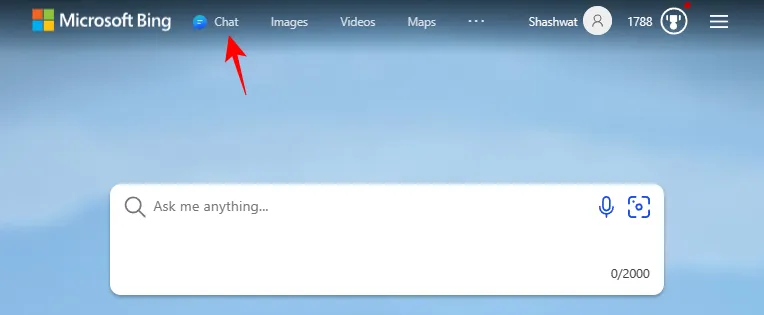
Il existe également d’autres moyens plus rapides d’accéder à Bing , par exemple à partir de la barre des tâches elle-même, alors vérifiez également cela.
Une fois que vous êtes sur la page de discussion, cliquez sur l’icône représentant une loupe (« Ajouter une image ») à droite de la boîte de dialogue.
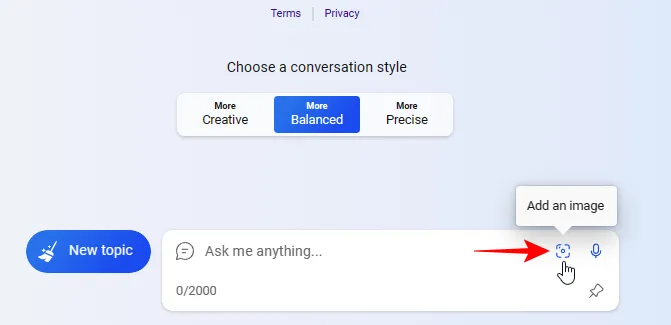
Ici, vous verrez trois options :
- Coller l’URL de l’image
- Télécharger à partir de cet appareil
- Prendre une photo
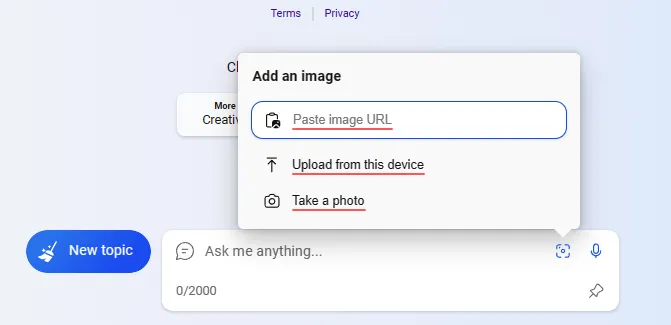
Les trois options vous permettront d’ajouter facilement une image à une invite. Donc, si vous avez l’URL de l’image, collez-la dans le champ indiqué.
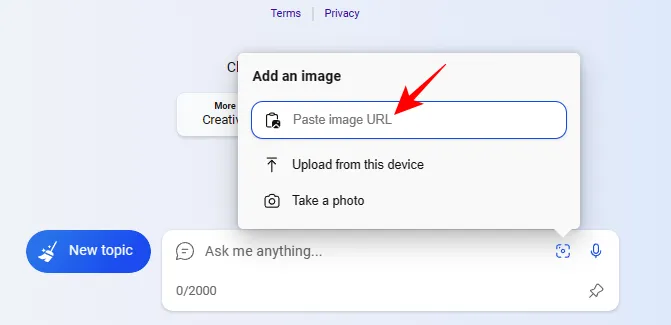
Dès que vous collerez l’URL de l’image, Bing reconnaîtra et téléchargera l’image.
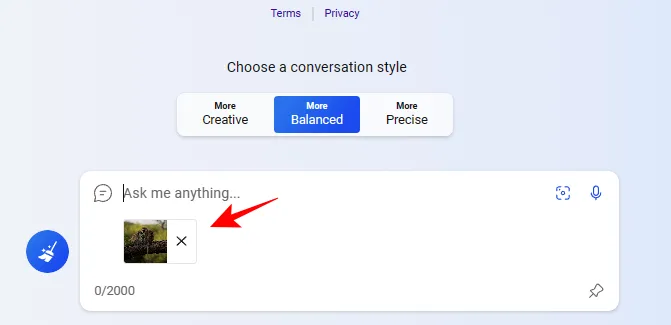
Alternativement, si vous avez l’image sur votre ordinateur, cliquez sur Télécharger depuis cet appareil .
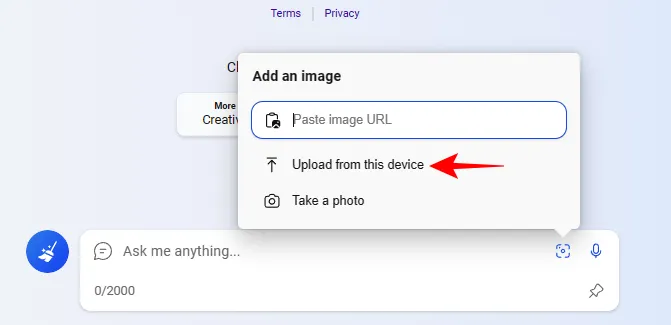
Sélectionnez ensuite votre image et cliquez sur Ouvrir .
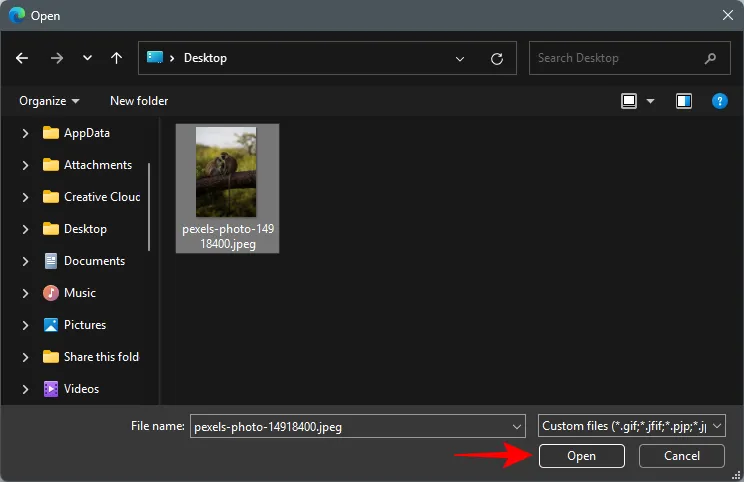
Comme auparavant, votre image sera téléchargée instantanément.
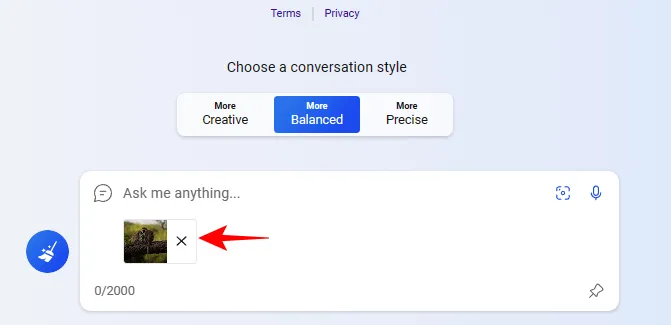
Ou, si vous souhaitez prendre une photo depuis votre webcam, cliquez sur Prendre une photo .
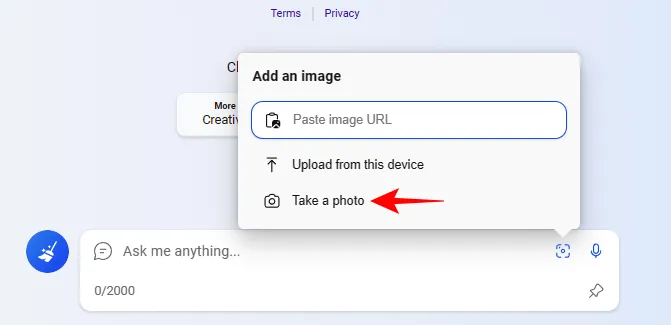
Si vous y êtes invité, cliquez sur Autoriser pour permettre à Bing d’utiliser votre caméra.
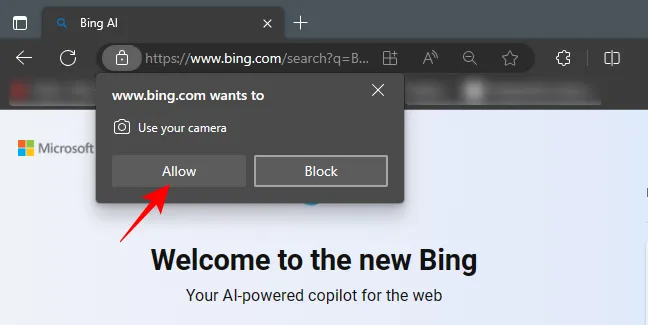
Cliquez ensuite sur le point bleu en bas pour prendre une photo et la télécharger.
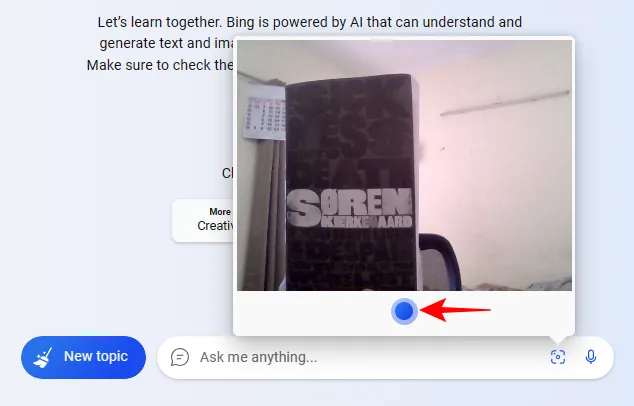
Votre image sera téléchargée à l’invite.
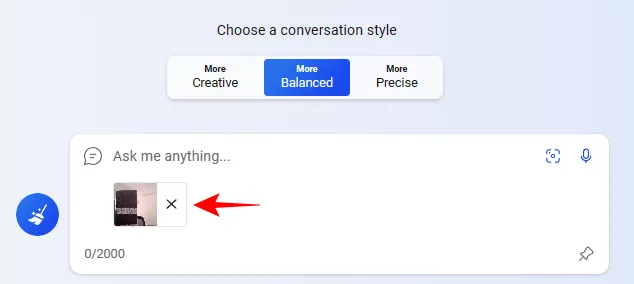
Enfin, ajoutez le texte que vous souhaitez dans l’invite pour ajouter des questions sur l’image téléchargée et cliquez sur Envoyer .
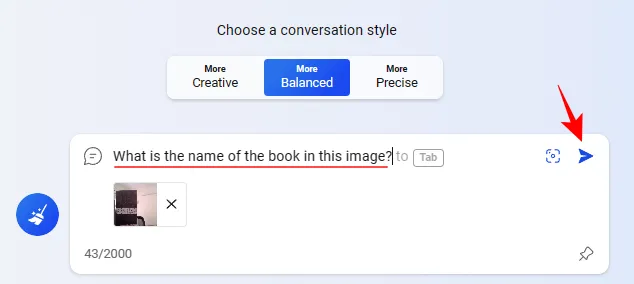
Bing AI commencera son analyse d’image et vous fournira les réponses appropriées.
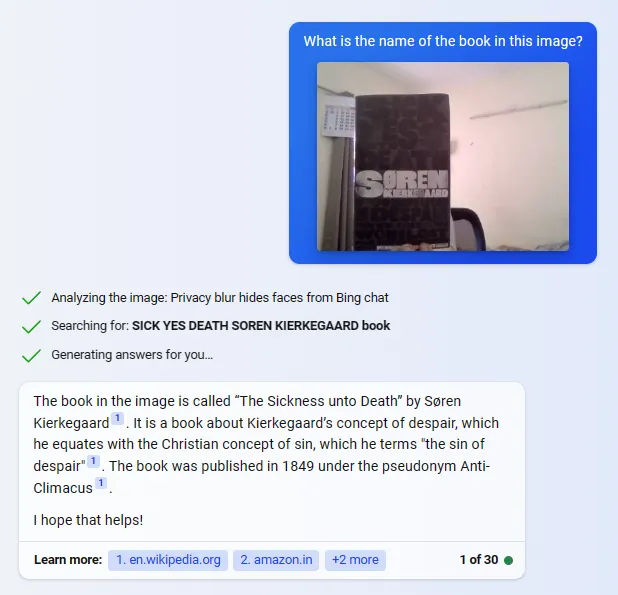
Sur l’application pour smartphone Bing AI
Tout ce que vous pouvez faire sur Bing à partir d’un ordinateur, vous pouvez également le faire à partir de son application Bing AI. Si vous ne l’avez pas déjà, téléchargez l’application Bing AI pour votre smartphone à partir des liens suivants.
Ouvrez Bing AI est installé, ouvrez-le et appuyez sur le logo Bing ( Chat ) en bas.

Maintenant, comme auparavant, appuyez sur l’icône de l’objectif à droite de la boîte d’invite.
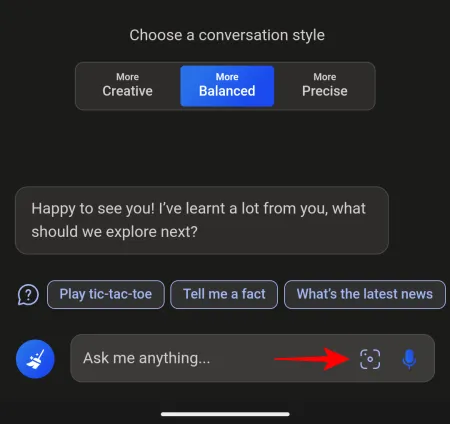
Cela ouvrira votre appareil photo. Ici, vous pouvez choisir de capturer une image maintenant ou d’en choisir une dans l’option de galerie à gauche.
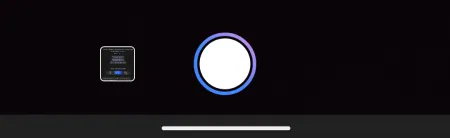
Pour capturer une image, pointez-la vers l’objet que vous souhaitez capturer, puis appuyez sur l’icône de l’obturateur circulaire en bas.
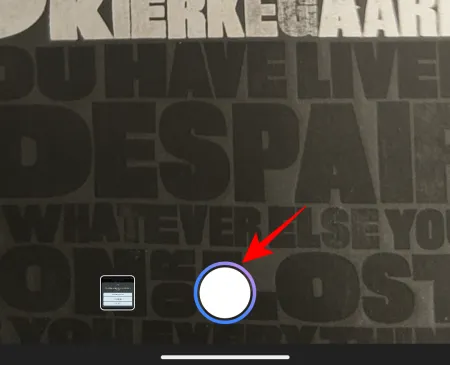
Dès que vous le ferez, l’image sera capturée et téléchargée sur votre invite Bing.
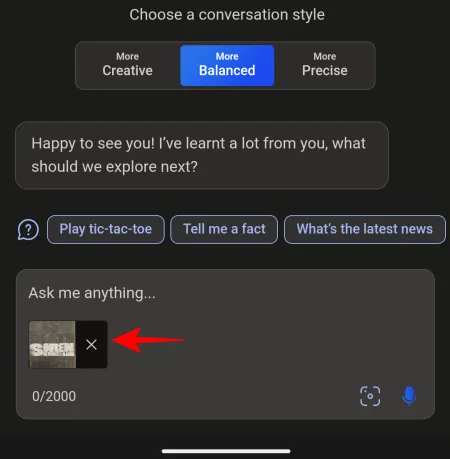
Alternativement, pour utiliser une image de votre appareil, appuyez sur le carré à gauche.
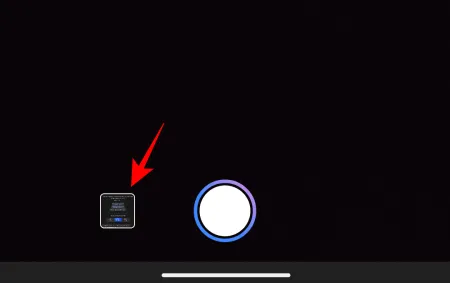
Sélectionnez une application de galerie.
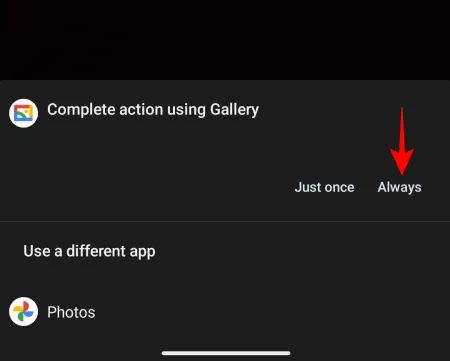
Appuyez sur une image pour la sélectionner.
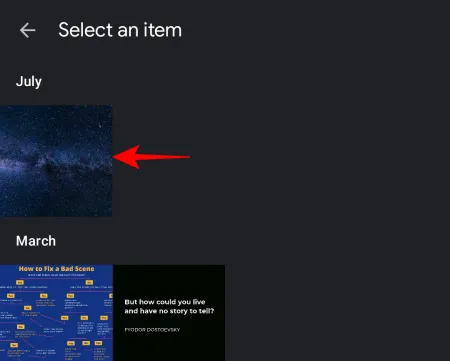
Et il sera téléchargé dans la boîte d’invite de Bing AI.
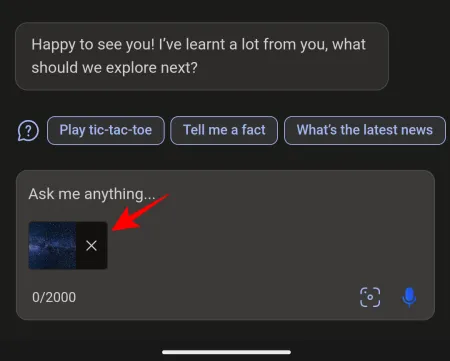
Maintenant, tapez simplement la question que vous souhaitez poser sur l’image et appuyez sur Envoyer .
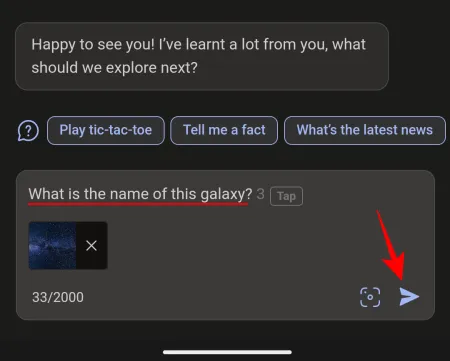
Et obtenez la réponse de Bing.
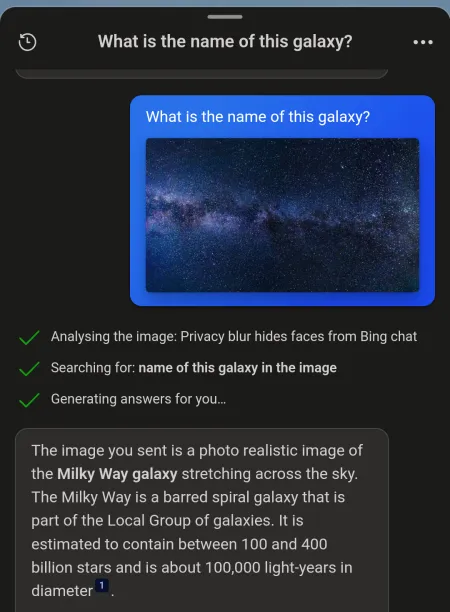
Il n’y a pas d’option dédiée pour ajouter une image à partir d’une URL sur l’application. Cependant, vous pouvez simplement coller le lien de l’image dans l’invite et poser des questions sur l’image.
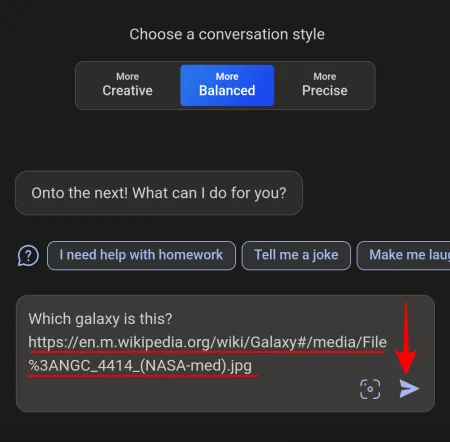
Bing procédera de la même manière qu’auparavant, mais vous ne verrez pas l’aperçu de l’image dans le chat.
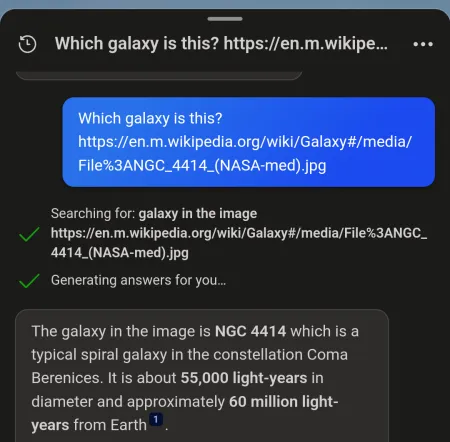
En quoi Bing AI est-il meilleur que Bard pour les invites multimodales ?
Même si Bard a battu Bing AI en lançant la fonction d’invite multimodale plus tôt (de quelques jours), la mise en œuvre de cette dernière est de loin la meilleure.
Téléchargement d’images avec la webcam et l’URL de l’ordinateur : non seulement Bing vous permet de capturer des images à partir de la webcam de votre ordinateur, mais il vous permet également d’entrer des URL d’image pour télécharger l’image – qui ne sont actuellement pas disponibles sur Bard, qui ne peut télécharger que des images. sous forme de fichiers.
La commodité d’une application Bing officielle : lorsque vous utilisez des chatbots sur un smartphone, Bard n’ayant pas d’application officielle, vous ne pouvez y accéder que sur un navigateur de téléphone. Ainsi, si vous souhaitez télécharger une image, votre navigateur peut uniquement utiliser le gestionnaire de fichiers natif pour trouver les images, au lieu d’une application de galerie sur votre appareil, ce qui peut être un peu gênant pour certains. Bing obtient un avantage certain dans ce département grâce à son application officielle Bing.
Ce n’est pas un secret non plus que l’architecture GPT-4 de Bing est bien meilleure que PaLM 2 (Pathways Language Model) de Bard.
Identification des images avec des visages : Bing peut également comprendre les images avec des visages. Il prétend même les cacher à Bing Chat lui-même.
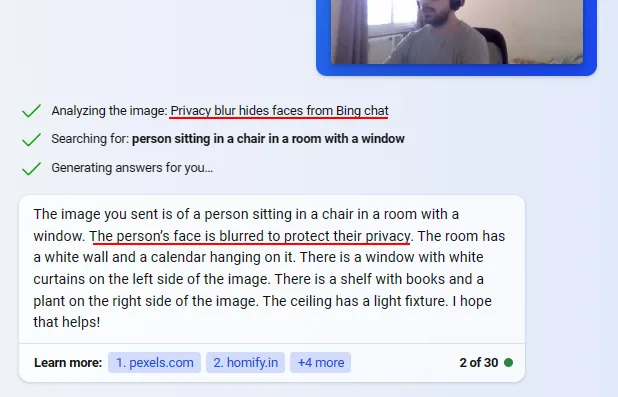
Mais il n’y a pas une telle fonctionnalité sur Bard; il refusera carrément d’analyser de telles images.
FAQ
Voici quelques questions fréquemment posées qui devraient éclairer quelques autres aspects de la prise en charge des invites multimodales sur Bing AI.
Est-il sûr de capturer des images et de les télécharger sur Bing AI ?
Oui, il est sûr de capturer des images et de les télécharger sur Bing AI. Tant que les images ne contiennent rien de trop sensible à la casse et sont conformes aux politiques de Microsoft, vous pouvez les télécharger en toute sécurité sur Bing. Bing AI brouillera également automatiquement les visages pour des raisons de confidentialité lorsque vous lui donnerez des images avec des visages.
Où est l’option de télécharger des liens d’image sur l’application Bing AI ?
Sur l’application Bing AI, il n’y a pas d’option dédiée pour ajouter des URL d’image dans l’invite comme c’est le cas sur le navigateur de l’ordinateur Edge. Cependant, vous pouvez simplement coller votre URL dans la zone d’invite et l’envoyer. Bing analysera l’image comme d’habitude.
Bing peut-il générer des images AI ?
Oui, Bing peut également générer des images AI.
La mise en œuvre des invites d’image par Bing a peut-être eu quelques jours de retard, mais elle est bien mieux exécutée que celle de Google Bard. Avec trois façons différentes de télécharger des images et la capacité de comprendre les images avec des visages, à la fois sur le navigateur Edge et sur l’application Bing AI, Bing s’est assuré un certain avantage.
Nous espérons que ce guide vous a été utile pour ajouter des invites multimodales sur le chat Bing AI. Jusqu’à la prochaine fois!



Laisser un commentaire